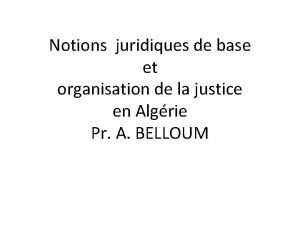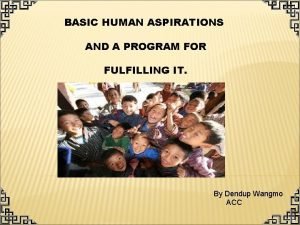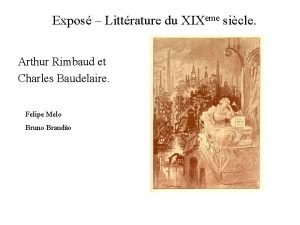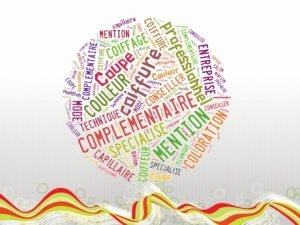Traitement de texte notions avances Contexte C 2













- Slides: 13

Traitement de texte : notions avancées • Contexte = C 2 i • Notions vues : - B 4. 1 = réaliser des documents courts (CV, lettre) • Notions abordées : - B 4. 2 = élaborer un document complexe et structuré (compte-rendu, rapport, mémoire, bibliographie, …) - B 4. 3 = Maîtriser les fonctionnalités nécessaires à la structuration de documents complexes (notes de bas de pages, sommaire, index, styles, …) - B 4. 4 = Intégrer les informations (images, fichiers, graphiques, . . . ) L’équipe d’enseignants C 2 i niveau 1

Objectifs • Savoir rédiger un document complexe - Générer la table des matières automatiquement - Modifier la forme simplement dans tout le document - Réorganiser simplement tout le document - Générer des tables de figures et d'index > Simplifier le traitement du document • Savoir faire de la mise en forme évoluée - Haut et bas de pages -. . . L’équipe d’enseignants C 2 i niveau 1

Document Complexe • Qu'est ce qu'un document complexe ? - Un document adapté pour des traitements automatiques > Il faut savoir où se trouvent les informations • Un document idéal serait divisé en 3 parties : - Le contenu - Le plan = génération de la table des matières, . . . - La forme = modification de la forme du document • Comment faire ? L’équipe d’enseignants C 2 i niveau 1

Word, Open. Office, … • Comment rédiger un document ? - Regardons un document exemple > Document « facebook. odt » • Comment modifier la police des titres ? - Modification de la police à la main sur tous les titres • Comment intervertir les chapitres 2 et 3 ? - Par copier / coller ? • Comment faire une table des matières ? - A la main ? L’équipe d’enseignants C 2 i niveau 1

Word, Open. Office, … • Gérer un document de 100 pages ? - Modification de la police des titres = très long !!! - Échanger les chapitres 2 et 3 = dangereux ! - Faire la table des matières = très long ! - Modifier la police du document : tout à refaire ! - Et nous n'avons parlé des index. . . L’équipe d’enseignants C 2 i niveau 1

Les styles • « Un style est une mise en forme prédéfinie applicable à tout ou partie d'un document » • Intérêt - On ne modifie plus à la main la police d'un élément - Facilité de changement de forme > Choisir un nouveau style / modifier style • Modification du style - Modification de la forme de tous les éléments associés L’équipe d’enseignants C 2 i niveau 1

Les styles : exemple • Regardons le document « facebook_v 2. odt » • Modifions les styles des titres - Mettre curseur sur le titre - F 11 - Clique droit sur « Mon. Titre 1 » puis modifier - Changer la police puis faire OK + Tous les titres sont modifiés !! L’équipe d’enseignants C 2 i niveau 1

Le Plan • Comment définir le plan d'un document ? - Utilisation des styles ! > Associer les titres de même niveau à un style > Indiquer que le style est un style de titre (+ le niveau) • Comment faire ? • Dans le document précédent (facebook_v 2. odt) - Aller dans modification du style d'un titre - Onglet « Plan & numérotation » - Voir le « niveau associé » - Changer le niveau L’équipe d’enseignants C 2 i niveau 1

Le Plan • Doit-on définir à chaque fois nos styles ? - Non ! - Utilisation des styles par défaut (Titre 1, Titre 2, …) • Exemple: - Regarder le document : facebook_v 3. odt - Regarder les styles appliqués aux titres et textes L’équipe d’enseignants C 2 i niveau 1

Jouons un peu • Insérer la table des matières - Mettre le curseur où insérer la table - Puis Insertion->Index et tables->Index et table - Puis Ok • Modifier la taille de la police pour « Corps de texte » • Que se passe t'il sur la table des matières ? - Pour corriger faire clic droit sur la table - Puis actualiser L’équipe d’enseignants C 2 i niveau 1

Jouons un peu • Déplacer des sections - F 5 → Titre puis sélectionner un titre - Le déplacer avec une des quatre icônes en haut à gauche - Mettre encore à jour la table des matières • Mettre une numérotation aux titres - Placer le curseur sur un titre - Puis Format → Puce et numérotation - Onglet Type de numérotation ou Plan - Choisir une numérotation L’équipe d’enseignants C 2 i niveau 1

Méthode générale • Définir la structure de son document sur papier • Définir le plan et y associer les styles des titres • Saisir le contenu • Modifier les styles selon l'envie • Faire mise en page particulière L’équipe d’enseignants C 2 i niveau 1

Exercice • Suivre les consignes du fichier « sujet. pdf » - Utiliser les fichiers d'aide • Objectifs - Mettre en pratique les notions vues (Plan et Styles) - Découvrir des notions de mise en formes avancées > produire le fichier « resultat. pdf » L’équipe d’enseignants C 2 i niveau 1
 Cours traitement de texte
Cours traitement de texte Notions juridiques de base
Notions juridiques de base Is your basic aspiration really happiness and prosperity
Is your basic aspiration really happiness and prosperity Basic notions of stylistics
Basic notions of stylistics Les notions de base du marketing
Les notions de base du marketing Rappel du contexte
Rappel du contexte Rimbaud contexte historique
Rimbaud contexte historique Contexte professionnel exemple
Contexte professionnel exemple Situation professionnelle exemple
Situation professionnelle exemple Contexte de stage exemple
Contexte de stage exemple Slide contexte
Slide contexte Beaumarchais contexte historique
Beaumarchais contexte historique Définition marketing opérationnel
Définition marketing opérationnel Rapport de stage scribbr
Rapport de stage scribbr